Sticker im Album platzieren
Im vorherigen Artikel hast du erfahren, wie du Sticker für dein Album erstellst. Damit diese Sticker nun auch Teil deines gedruckten Albums werden, müssen wir ihnen einen Ort im Album zuweisen. Diesen Vorgang, wir nennen es platzieren, erklären wir dir in diesem Artikel.Wie platziere ich einen Sticker?
Das Prinzip ist ganz einfach: Um einen Sticker im Album zu platzieren, ziehst du ihn mit der Maus auf eine Albumseite. Du kannst ihn ganz einfach dort "abwerfen", wo Du ihn haben möchtest, oder ihn einer bestehenden Stickerfläche zuweisen (mehr dazu im nächsten Abschnitt).
Sobald du die Maus loslässt, siehst du in der Sidebar, dass der gewählte Sticker aus dem Nicht-platziert-Bereich verschwindet. Er ist nun platziert, hat seine Nummer bekommen und kann gedruckt werden.
Nicht wundern: Wenn du einen Sticker auf einer Seite platzierst, die zu einem anderen Kapitel gehört, wird der Sticker auch in der Sidebar in dieses Kapitel verschoben!
Ein Beispiel: Angenommen, Du hast zwei Kapitel angelegt: Sales-Abteilung und Marketing-Abteilung. In der Sidebar erstellst Du nun im Kapitel Sales-Abteilung einen ersten Sticker. Du möchtest ihn im Album platzieren, ziehst ihn jedoch auf eine Seite, die zum Kapitel Marketing-Abteilung gehört. Der Sticker verschwindet nun links aus dem Sales-Abteilungs-Bereich und wandert zu Marketing-Abteilung.
Was sind Stickerflächen?
Deine Album-Vorlage hat dir wahrscheinlich einige Beispielseiten mitgegeben. Viele dieser Seiten enthalten Stickerflächen. Der Zweck dieser Stickerfläche ist es, Dir aufzuzeigen, wo Deine Sticker auf einer Seite gut ins Layout passen und schick aussehen würden — nicht mehr und nicht weniger!
Wenn Du einen Sticker in einer Stickerfläche platzieren möchtest, ziehst Du ihn — wie oben beschrieben — von der Sidebar auf die Fläche. Wenn dir die vorgeschlagene Anordnung der Stickerflächen nicht gefällt, kannst Du sie ohne Bedenken verschieben oder löschen. Leere Stickerflächen, die keinen Sticker enthalten, werden später im gedruckten Album nicht sichtbar sein. Um dir einen Eindruck zu verschaffen, wie dein Album gedruckt aussehen wird, kannst du im rechten Menü über das kleine Druckersymbol die Druckvorschau einschalten.
Darstellung der Sticker im Album
Du hast es dir wahrscheinlich schon gedacht: Der Designer stellt standardmäßig die "vollgeklebte" Ansicht des Albums dar — so werden Deine Seiten aussehen, wenn jemand erfolgreich alle Sticker ertauscht und korrekt eingeklebt hat. Die druckfrische Variante enthält stattdessen keinerlei Sticker, sondern lediglich kleine Rechtecke mit dem Namen und der Stickernummer des dazugehörigen Stickers:
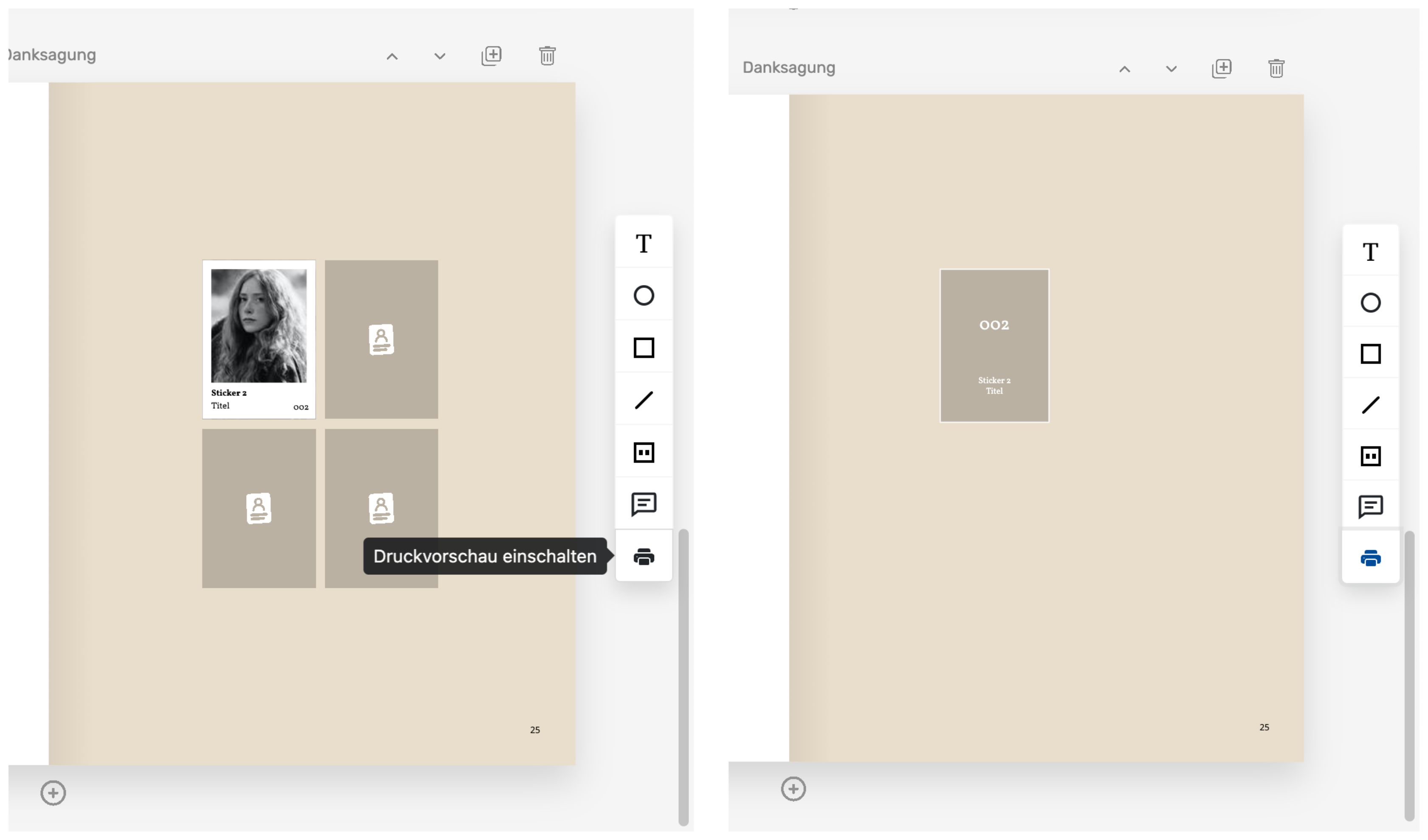
Sticker umplatzieren
Es kommt häufig vor, dass man einen Sticker nachträglich auf eine andere Seite oder sogar in ein anderes Kapitel bewegen möchte. Auch das ist ganz einfach und auf verschiedene Weisen realisierbar: Du kannst den Sticker entweder ablösen oder direkt auf eine andere Seite verschieben.
Wenn du einen Sticker ablöst, wird er unplatziert, wandert in der Sidebar zurück in den Nicht-platziert-Bereich seines jeweiligen Kapitels und kann von dort aus neu platziert werden — z. B. auf einer andere Seite. Um einen Sticker abzulösen, wähle ihn im Album aus und klicke auf den "Sticker ablösen"-Button.